|
印刷プレビュー画面に切り替わります。
2.[印刷プレビュー]ツールバーの[1ページ分圧縮]ボタンをクリックします。
※注意
[1ページ分圧縮]機能では、文書のフォントサイズを変更して調整するため、文書の内容によってはレイアウトが崩れてしまう場合もあります。
そのため、この機能はテキスト中心としたシンプルな文書に対して行うことをお奨めします。
また、この機能を使った場合、プレビュー画面上の表示が変更されるだけではなく、文書データの自体が変更されてしまいます。
この操作後は、文書の内容が変更されてしまっている可能性があるので、必ず確認してから上書き保存をするようにしましょう。 |
|
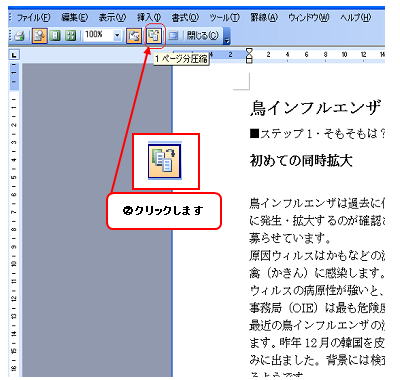 |